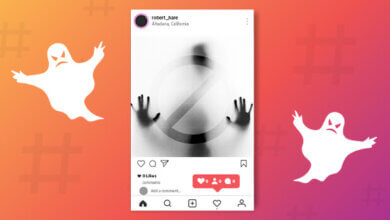Як схаваць і паказаць фота з тэгамі ў Instagram?

Калі вы не ведаеце, дзе знаходзяцца вашы пазначаныя фатаграфіі ў Instagram, або вы іх схавалі, вы можаце адмяніць гэта дзеянне, як я растлумачу тут.
Як паказаць пазначаныя фатаграфіі ў Instagram?
Каб паказаць фота з тэгамі ў Instagram, перайдзіце ў раздзел «Тэгі» ў раздзеле «Прыватнасць».
Каб паказаць фатаграфіі з тэгамі Instagram:
- Адкрыйце праграму Instagram і перайдзіце ў свой профіль, дакрануўшыся да выявы профілю або імя карыстальніка на галоўным экране.
- Знайдзіце пазначанае фота і праверце, ці ёсць выявы (тады вы можаце скарыстацца вышэйзгаданым метадам і паказаць прама з профілю Instagram)
- Націсніце на значок гамбургера ў правым верхнім куце
- Да Ўстаноўка
- адкрыць недатыкальнасць прыватнага жыцця
- Знаходзіць Тэгі Вы павінны ўбачыць фатаграфіі з тэгамі, якія чакаюць разгляду (з іх нумарамі), адкрыйце іх.
- Націсніце любую фатаграфію, якую вы збіраецеся паказаць
- Націсніце на значок з трыма кропкамі ў правым верхнім куце абранага фота
- Вы павінны ўбачыць Параметры паведамлення.
- націсніце на Паказаць у маім профілі
Вы можаце ўбачыць пазначаныя фатаграфіі ў сваім профілі ў раздзеле пазначэння, калі вернецеся ў свой профіль.



Як схаваць пазначаныя фатаграфіі ў Instagram?
Калі вам нязручна паказваць фота з тэгамі ў стужцы Instagram, выдаліце сваё імя або схавайце яго ў сваім профілі. Абодва варыянты даступныя.
Спосаб 1: схавайце пазначаныя фатаграфіі непасрэдна з вашага профілю
Калі вы шукаеце фатаграфіі, на якіх вас пазначылі, вы можаце перайсці да свайго старонка профілю ў Instagram. Націсніце на значок пад вашай біяграфіяй. Калі хто-небудзь пазначыў вас на фота, вы можаце ўбачыць гэта там.
Вы можаце націснуць на малюнак; даступныя два варыянты: выдаліць мяне з паведамлення і схаваць з майго профілю. Націсніце на кнопку, каб уключыць «Схаваць з майго профілю». Яна таксама знікне з вашага профілю для вашых падпісчыкаў.
- Адкрыйце праграму Instagram і, націснуўшы на фота профілю, перайдзіце да сваёй стужкі.
- Знайдзіце раздзел тэгаў і адкрыйце яго, каб убачыць фатаграфіі з тэгамі Instagram.
- Націсніце на фота, якое вы збіраецеся схаваць.
- Націсніце на значок з трыма кропкамі, каб убачыць некалькі варыянтаў
- Тут жа выберыце «Схаваць з майго профілю».
Аднак, калі вы ўжо выдалілі тэг, фатаграфіі не будуць у раздзеле фатаграфій з тэгамі, калі хто-небудзь не пазначыць вас зноў.

Спосаб 2: Выдаліце сваё імя з пазначаных фатаграфій
Для гэтага паўтарыце папярэднюю інструкцыю. У рэшце рэшт, абярыце Выдаліць мяне з паведамлення. Такім чынам, публікацыя больш не будзе адлюстроўвацца ў вашай стужцы Instagram.
Вы таксама можаце выдаліць сваё імя з публікацый у раздзеле "Тэгі" Instagram у раздзеле "Налады > Прыватнасць".
Калі вы вернецеся ў стужку Instagram і націснеце на раздзел пазначэння, вы больш не павінны бачыць фатаграфіі. Вы можаце знайсці фота са схаванымі тэгамі ў меню Налады > Прыватнасць > Тэгі.
Лепшая праграма для адсочвання тэлефона
Шпіёніце за Facebook, WhatsApp, Instagram, Snapchat, LINE, Telegram, Tinder і іншымі праграмамі сацыяльных сетак, не ведаючы пра гэта; Лёгка адсочвайце месцазнаходжанне GPS, тэкставыя паведамленні, кантакты, часопісы выклікаў і іншыя даныя! 100% бяспечна!

Як пазначаць людзей у Instagram?
Калі вы задаецеся пытаннем, як пазначаць людзей, пакуль вы загружаеце фатаграфію, вы можаце ўбачыць ніжнюю частку фота. Вы можаце націснуць на гэта і напісаць імя карыстальніка таго, каго вы збіраецеся пазначыць.
Нават калі вы размясцілі фатаграфію, вы можаце перайсці да паведамлення. У левым верхнім куце выявы націсніце на значок і выберыце рэдагаваць. Пакуль рэдагаванне адкрыта, вы можаце націснуць на значок тэга і напісаць імёны карыстальнікаў, якіх вы хочаце пазначыць.
Можна адмяніць схаваную пазначаную фатаграфію ў Instagram з вас назад у ваш профіль, калі вы толькі не выдалілі тэг з малюнкаў. Калі вы выдалілі тэг, хтосьці павінен пазначыць вас зноў на фота.
Вас калі-небудзь пазначалі на тых спамавых або непрафесійных фота ў Instagram, якія вы не хочаце мець у сваім профілі? Як тая фатаграфія вашага п'янага твару на вяселлі вашага сябра або той спам з невядомага бізнес-акаўнта. Я тут, каб сказаць вам, што вы можаце зняць тэгі з гэтых непажаданых фатаграфій.
Фу! праўда? Не хвалюйся, я дапамогу табе ў гэтым. Проста выконвайце інструкцыі, і ўсё будзе ў парадку.
Гэтак жа, як у Facebook, вы можаце хутка пазбавіцца ад непажаданых пазначаных фатаграфій або фатаграфій, на якіх вы нават не вы!
Калі вы жадаеце праглядзець пазначаныя фатаграфіі:
1. Зайдзіце ў свой профіль у Instagram

2. Націсніце на значок «фота з вамі».

Тут захоўваюцца вашы пазначаныя фатаграфіі. Калі ў вас ёсць фота, на якім вы больш не хочаце, каб вас пазначалі, працягвайце чытаць гэты артыкул, і я пакажу вам, як выдаліць яго са свайго профілю.
Як зняць тэгі з фота ў Instagram?
Instagram дазваляе выдаліць сябе з пазначаных фатаграфій. Адзінае, што вам трэба зрабіць, гэта выканаць наступныя дзеянні:

Крок 1: перайдзіце да пазначаных фатаграфій, як мы ўжо згадвалі, і націсніце на выяву, якую хочаце выдаліць, каб з'явілася ваша імя карыстальніка.

Крок 2: націсніце сваё імя карыстальніка.

Крок 3: націсніце «Дадатковыя параметры».

Крок 4: націсніце «Выдаліць мяне з паведамлення».
Заўвага: калі вы хочаце схаваць гэта фота са свайго профілю (а не здымаць з яго пазнаку з сябе), націсніце «схаваць з майго профілю».

Крок 5: націсніце «выдаліць» у якое з'явілася акне пацверджання. Гэта прывядзе да зняцця тэгі з паведамлення. Я таксама схаваю гэта фота з вашага профілю.
І гатова! Няма пра што турбавацца.
Наколькі карысны гэты пост?
Націсніце на зорку, каб ацаніць!
сярэдняя адзнака / 5. Колькасць галасоў: